Aptik umożliwia tworzenie kopii zapasowych zainstalowanych PPA i pakietów, a także motywów i ikon, upraszczając ich ponowną instalację w „świeżej” kopii Ubuntu i pochodnych. Nie ma wątpliwości, że to narzędzie jest idealne dla tych, którzy cierpią na „zapalenie wersji” lub dla tych, którzy muszą zainstalować Ubuntu na kilku komputerach.
Aplikacja, stworzona przez samego programistę Conky Managera, to nic innego jak przyjemny interfejs dla potężnych narzędzi wiersza poleceń, które wykonują „brudną robotę”, ale to jest właśnie jej największa zaleta: zamienianie żmudnego zadania w niezwykle proste i intuicyjny.
instalacja
Otwórz terminal i wprowadź następujące polecenia:
sudo apt-add-repository -y ppa:teejee2008/ppa
sudo apt-get update
sudo apt-get install aptik
Jak utworzyć kopię zapasową
Otwierając Aptik, mamy 4 opcje wykonania kopii zapasowych:
- PPA i niestandardowe repozytoria (w tym zainstalowane pakiety)
- Aplikacje instalowane z Centrum oprogramowania Ubuntu
- Pakiety pobrane i zapisane w pamięci podręcznej z APT
- Motywy i ikony przechowywane w / usr / share / themes i / icons
Klikając kopię zapasową umów PPA, zostanie wyświetlona lista wszystkich użytych umów PPA, a także zainstalowanych pakietów:
Pozostałe opcje nie wymagają wielu wyjaśnień, ponieważ program jest dość prosty i intuicyjny.
Jak odzyskać utworzoną kopię
Wystarczy podłączyć np. Pendrive, na którym przechowywana jest kopia zapasowa. Następnie musisz zainstalować i uruchomić Aptik i wybrać folder kopii zapasowej. Wreszcie pozostaje tylko kliknąć przyciski Przywróć i wybierz pakiety, umowy PPA, motywy i przywróć je jeden po drugim.

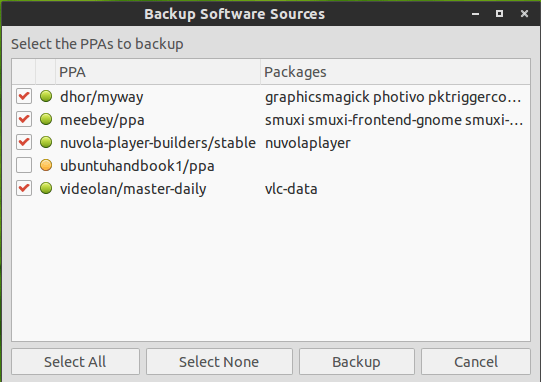
Używałem go jakiś czas temu. Jest to bardzo dobre, chociaż wolę tworzyć kopie zapasowe za pomocą Y-ppa-manger.
Pozdrowienia!
Kolejna doskonała alternatywa!
Zainstalowałem go już bez problemu w Netrunner 13.12 (64), ale w momencie pierwszego użycia nie pojawia się folder «kopia zapasowa», pojawiają się inne, dotykam dowolnego i aplikacja zamyka się.
Czy mógłbyś lepiej wyjaśnić, jak to zrobić?
Dziękuję.
Utwórz kopię zapasową źródeł i umów PPA:
$ mkdir ~ / apt.bak && cp -r / etc / apt ~ / apt.bak
Przydatne dla mnie jest to, że użyłem go już do zapisania, aby przejść na Linuksa Mint 17